Cloud Code erfordert die Google Cloud CLI für die Bereitstellung von Anwendungen für App Engine. Auf dieser Seite wird beschrieben, wie Sie das Plug-in konfigurieren, damit die gcloud CLI automatisch verwaltet wird oder Sie die gcloud CLI selbst verwalten können.
So rufen Sie die aktuelle gcloud CLI-Konfiguration auf:
Wählen Sie File > Settings oder für Mac OS X, IntelliJ IDEA > Preferences aus.
Wählen Sie im Dialogfeld Preferences (Einstellungen) Tools > Cloud Code > Abhängigkeiten aus und konfigurieren Sie die Cloud SDK hinzu.
Automatisch verwaltete gcloud CLI
Wenn Sie die gcloud CLI nicht konfiguriert haben, lädt das Plug-in automatisch die neueste Version der gcloud CLI herunter. Außerdem kann er regelmäßig nach Updates suchen und diese installieren.
Das Plug-in sucht immer dann nach der gcloud CLI,
wenn Sie das Plug-in installieren,
wenn Sie IntelliJ starten,
wenn Sie Ihre App Engine-Anwendung bereitstellen und
wenn Sie den lokalen Server von App Engine-Standardumgebung starten
Wenn Sie die Option Allow the plugin to manage and install the gcloud CLI (Zulassen, dass das Plug-in die gcloud CLI verwaltet und installiert) auswählen, verwaltet Cloud Code die gcloud CLI.
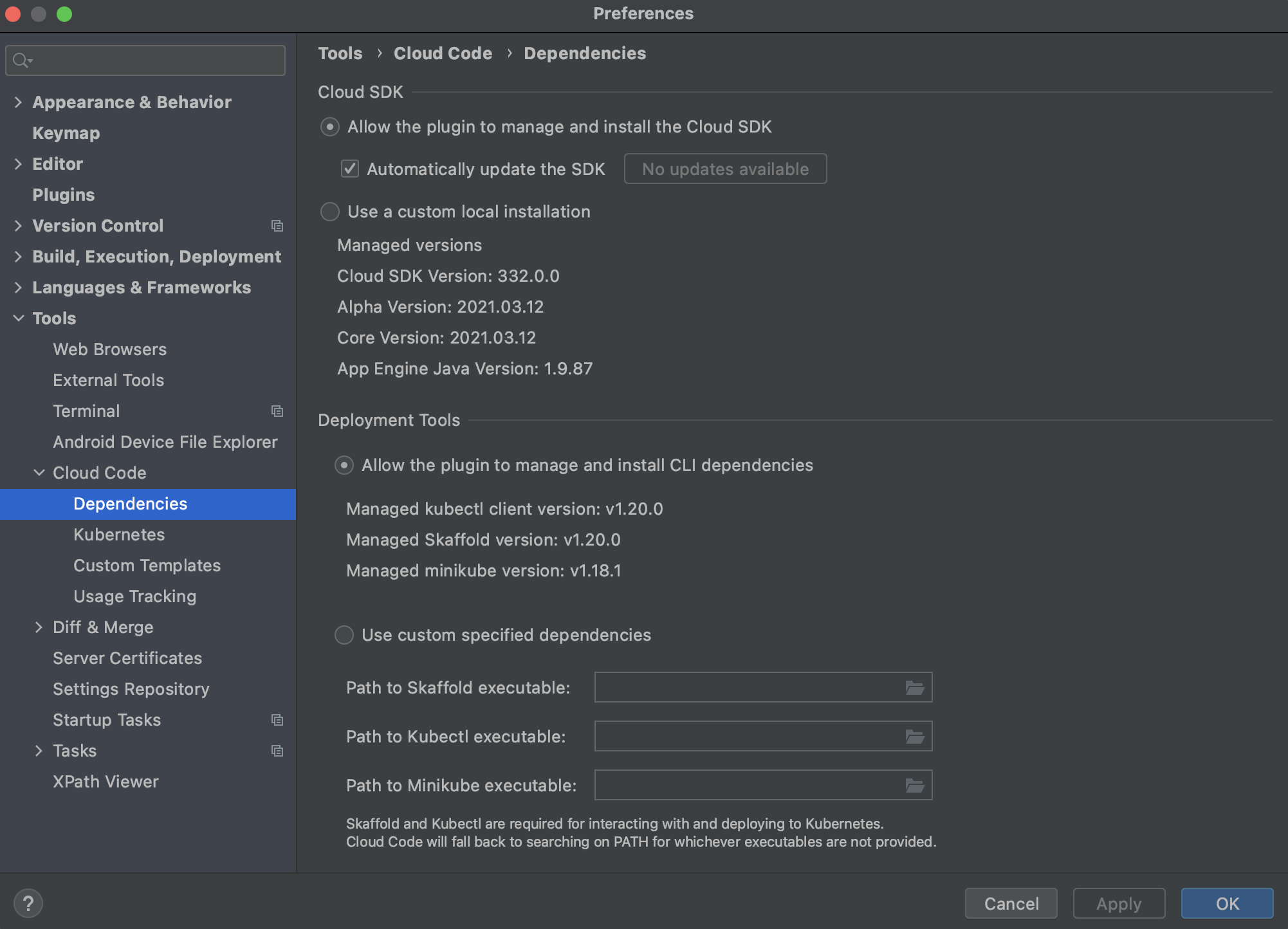
Sie können auch das Kästchen Automatically update the SDK anklicken und damit zulassen, dass das Plug-in die gcloud CLI aktualisiert. Wenn Ihre gcloud CLI veraltet ist, ist die Schaltfläche Jetzt aktualisieren aktiviert, sodass Sie Ihre gcloud CLI sofort aktualisieren können.
Selbstverwaltete gcloud CLI
Wenn Sie Cloud Code bereits mit der gcloud CLI konfiguriert haben, wird diese Installation weiterhin verwendet.
So können Sie die gcloud CLI weiter selbst verwalten:
Wählen Sie auf der Seite Cloud SDK die Option Use a custom local installation (Benutzerdefinierte lokale Installation verwenden) aus.
Klicken Sie neben dem Feld auf das Ordnersymbol Durchsuchen und wechseln Sie zu der gcloud CLI, die Sie verwenden möchten.
Klicken Sie auf OK.
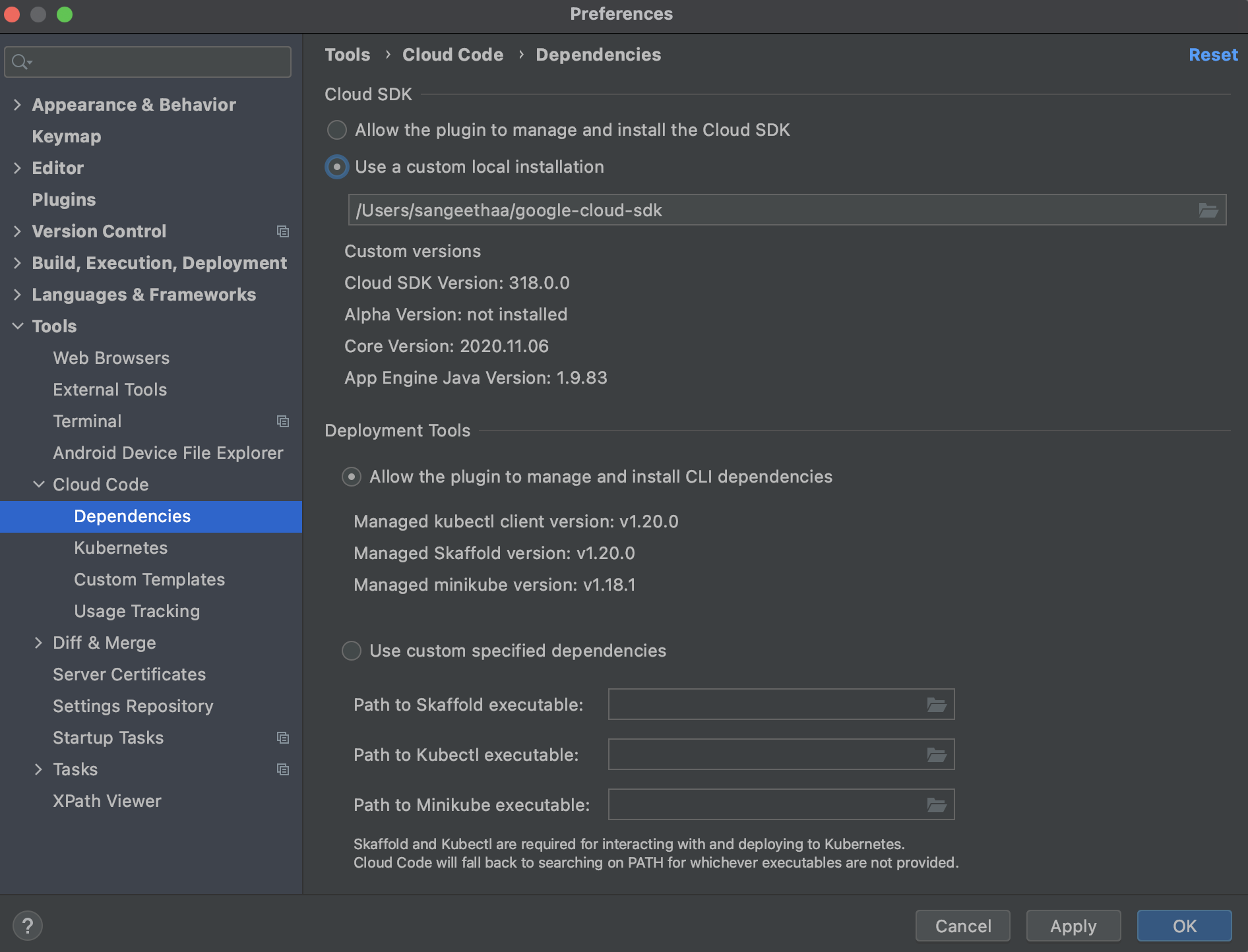
IntelliJ verwendet die angegebene Installation. Wenn Sie die gcloud CLI aktualisieren möchten, müssen Sie zuerst die gewünschte gcloud CLI herunterladen und dann in diesem Dialogfeld den Pfad dazu auswählen.

